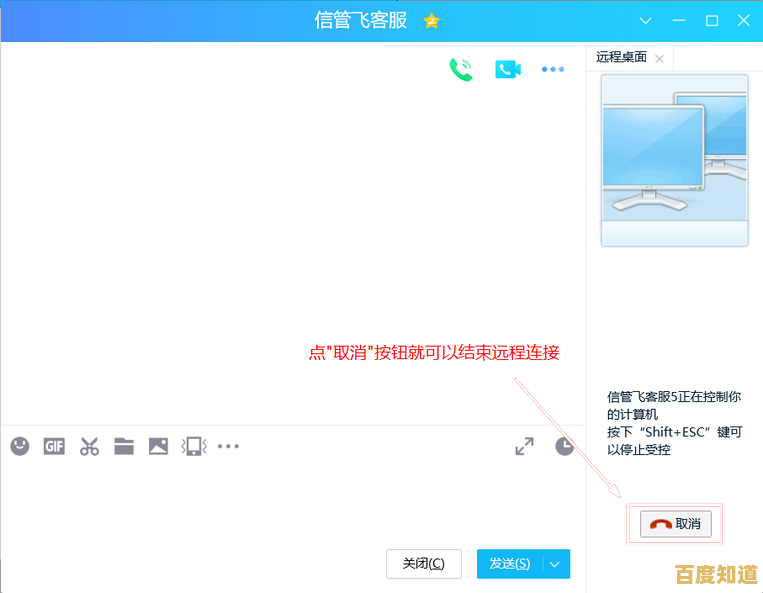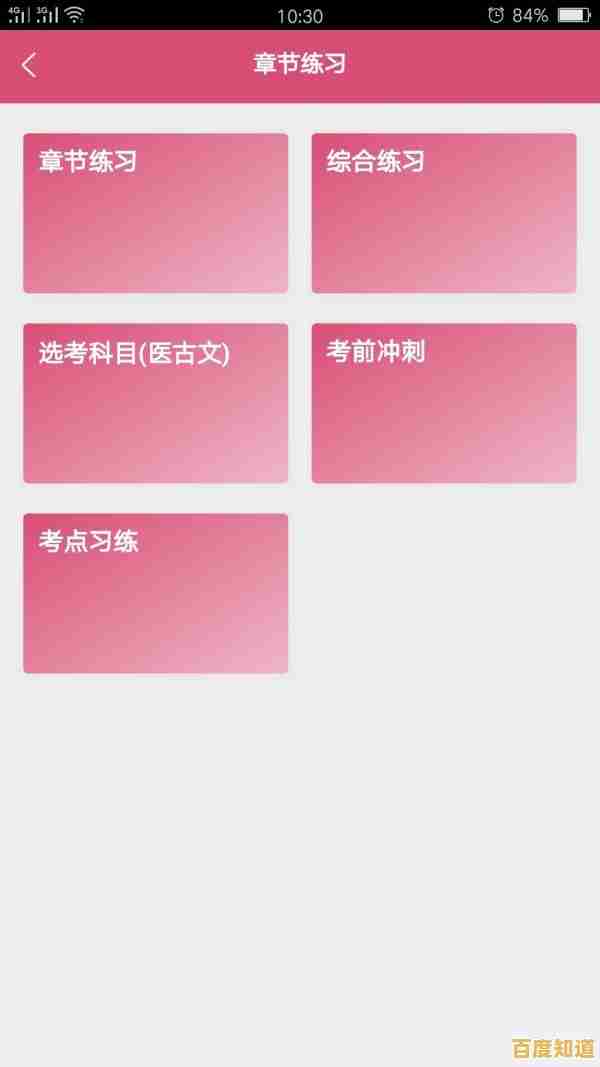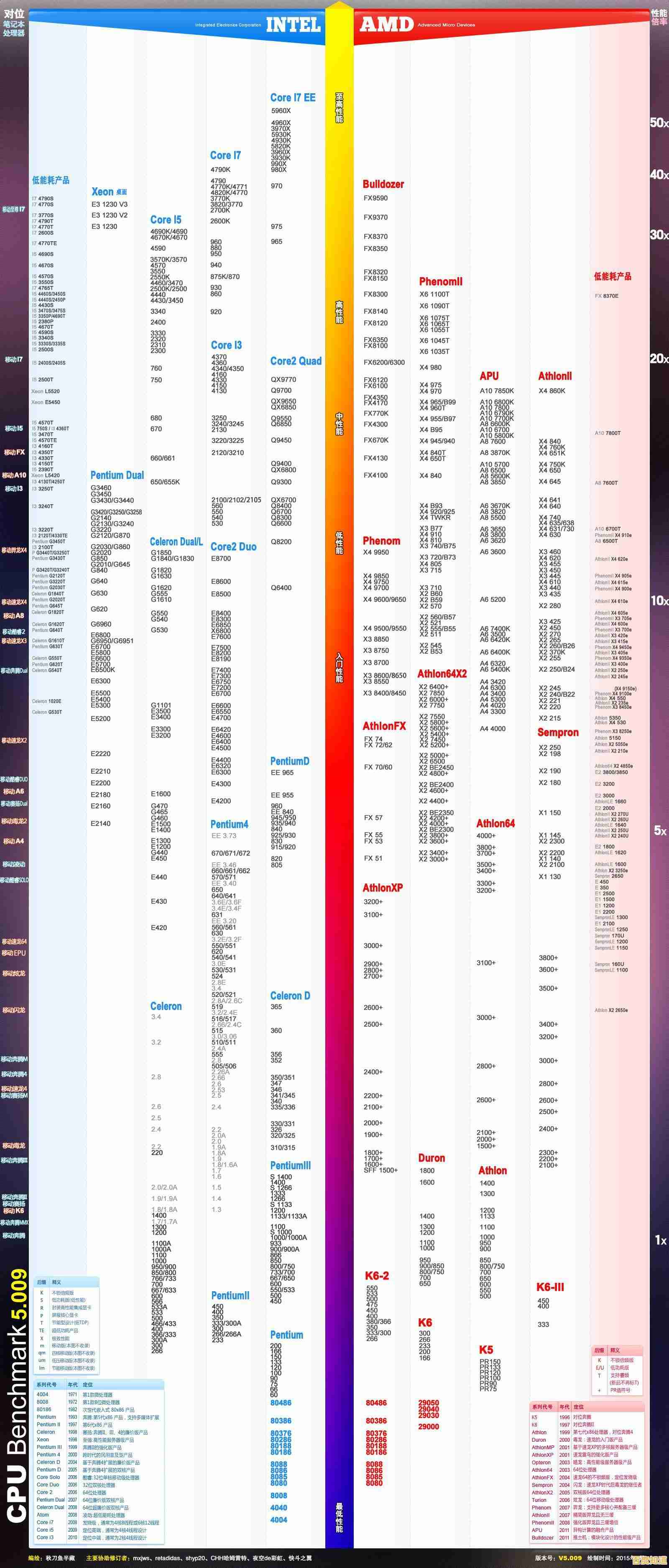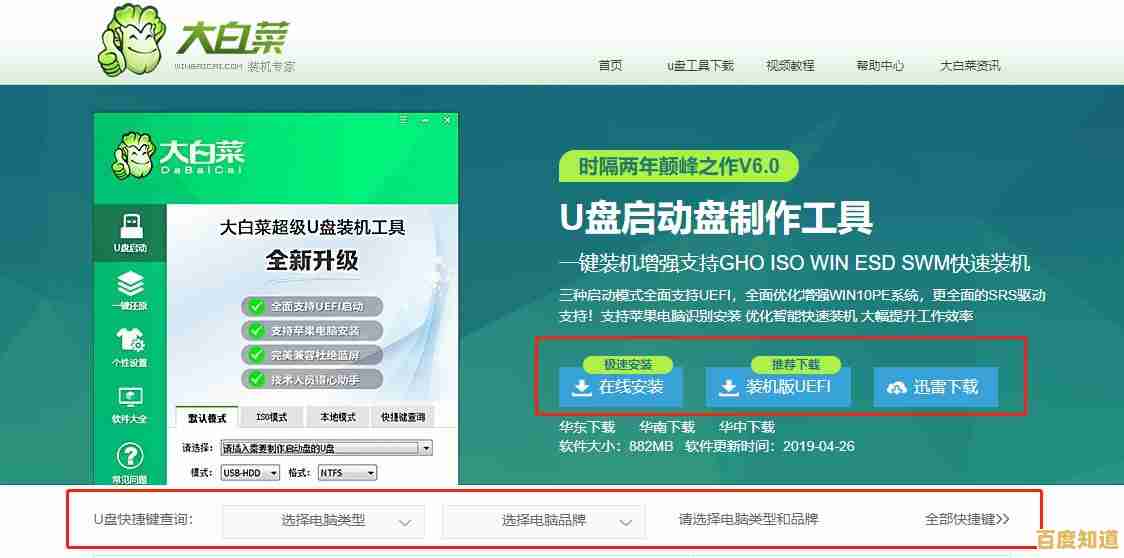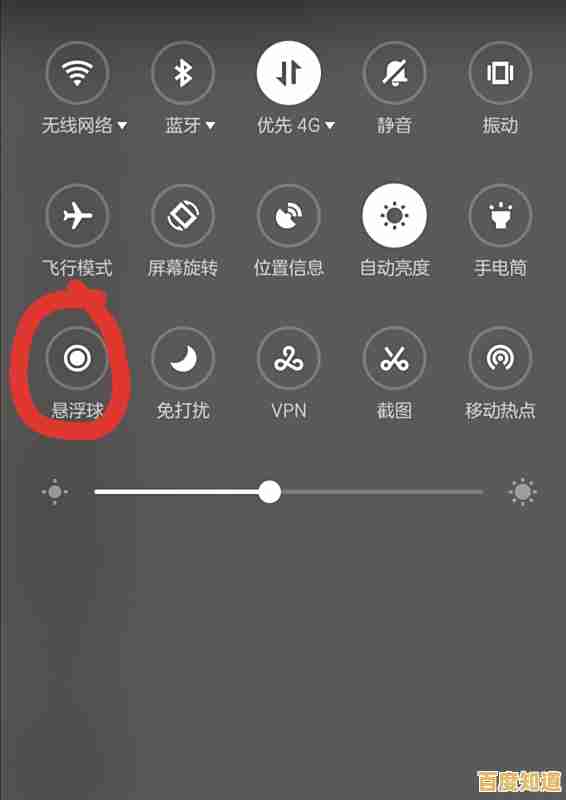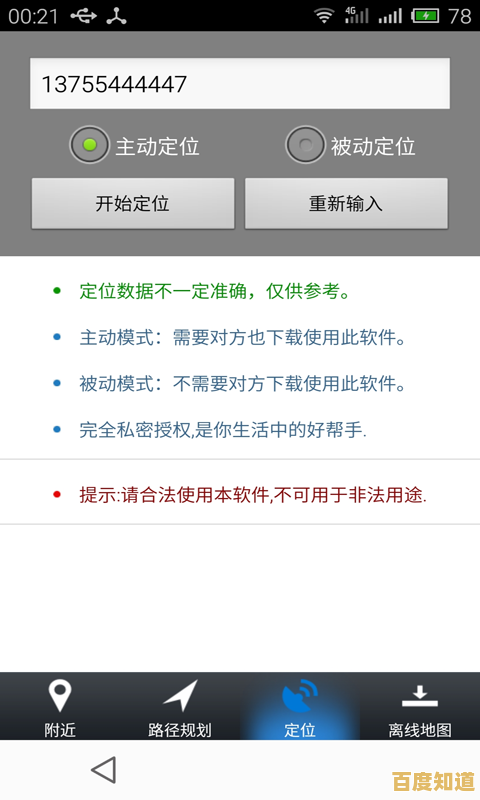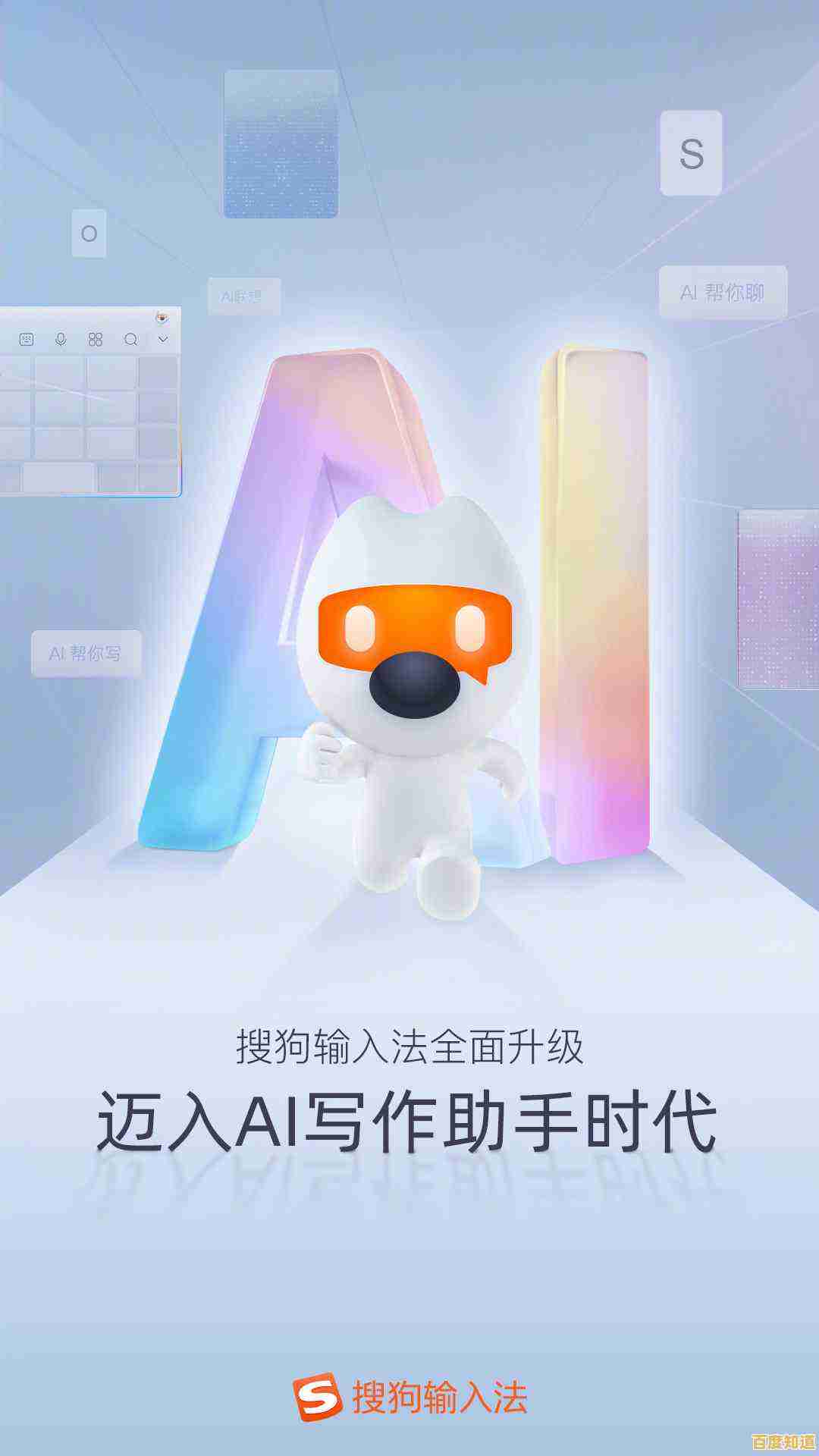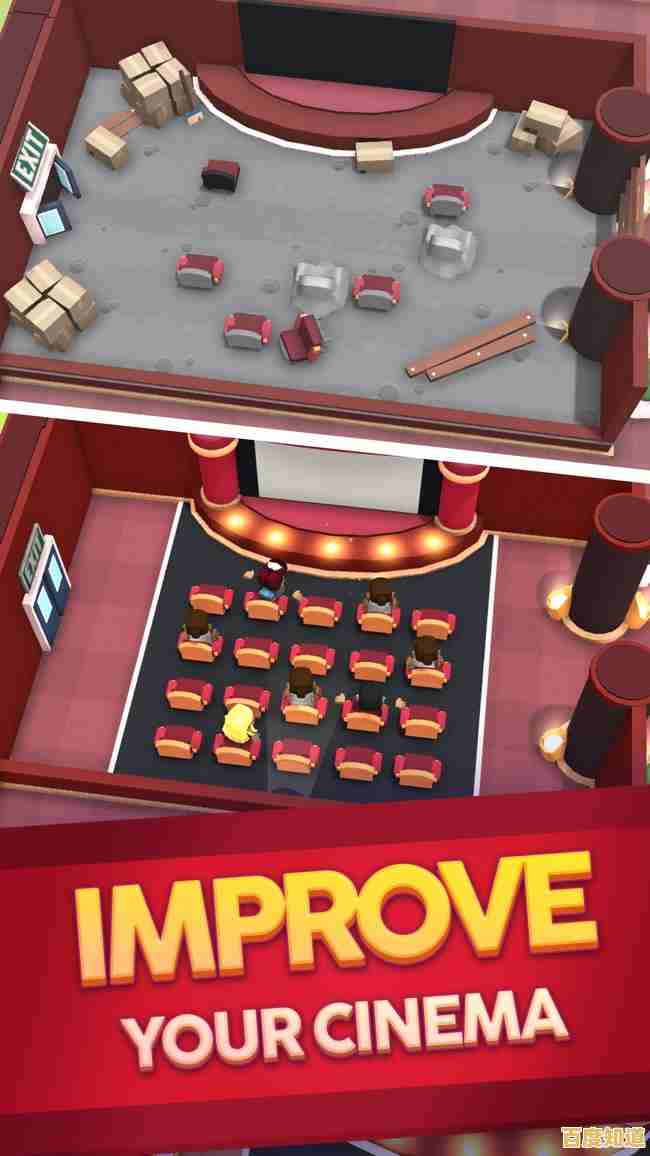跟着小鱼学习WPS表格阴影边框技巧,让数据展示更清晰优雅
- 问答
- 2025-11-01 08:04:32
- 16
(根据小鱼WPS表格教程内容)
大家好,我是小鱼,今天我们来聊聊怎么用WPS表格里的边框功能,让你的表格数据看起来更清楚、更漂亮,别担心,一点都不复杂,就是一些简单的小技巧。
先选中,再操作 这是最基础的一步,你想给哪里加边框,就先用鼠标选中那块单元格区域,可以是一行、一列,或者任意一个你划出来的方块区域。
找到边框按钮的老家 选中之后,你要找到设置边框的地方,它在WPS表格顶部菜单栏的“开始”选项卡里,有一个像田字格一样的图标,旁边还有个小小的下拉箭头,点开这个箭头,你就会看到很多选项。
(根据小鱼WPS表格教程内容)
最常用的几个边框妙招
-
给整个表格画个“相框”(所有框线) 当你做好了一个完整的表格,希望它整体看起来规整,就选中整个表格区域,然后点那个边框按钮,选择“所有框线”,这样表格的每个单元格就都有细细的边框了,像一张网格纸,非常清晰。
-
行更突出(粗底框) 表格的标题行(就是第一行)很重要,你可以让它和下面的数据分开,选中标题行,点开边框按钮,这次选择“粗底框”,你会发现标题行的下面多了一条加粗的线,一下子就显得很醒目。
-
给重要数据“打包”(外侧框线) 如果你有一块特别重要的数据想让人一眼看到,可以给这块数据整体加个外框,选中这块数据,然后选择“外侧框线”,这样这块数据的四周会有一个框把它包起来,好像在说:“快看这里!”
-
玩转双线,增加层次感(双底框) 在表格最底部,汇总数据的那一行,你可以用一条更特别的线来收尾,选中最后一行,选择“双底框”,这条双线会让表格的结尾看起来很稳固,也更有层次感。
(根据小鱼WPS表格教程内容)
高级一点点:自己画边框 如果上面现成的样式还不够,你可以点边框按钮最下面的“绘制边框”,这时候你的鼠标会变成一支笔。
- 画单线:用这支笔,你可以在单元格上直接画线,想画哪里画哪里。
- 画个框:还有一个“绘制边框网格”的选项,可以像涂色一样,直接给一片区域画上完整的网格线。
- 选颜色和线型:在绘制边框的菜单里,你还能提前选择线条的颜色(比如换成浅灰色会更柔和)和样式(虚线、点线、更粗的实线等)。
小鱼的小贴士: 别把表格画得像个铁丝网,到处都是黑框框,只在需要区分和强调的地方加边框,适当留白,表格才会显得优雅,多用“外侧框线”和“粗底框”来划分大区域,比密密麻麻全是细线要好看得多。
希望这些小技巧能帮到你,让你的WPS表格焕然一新!
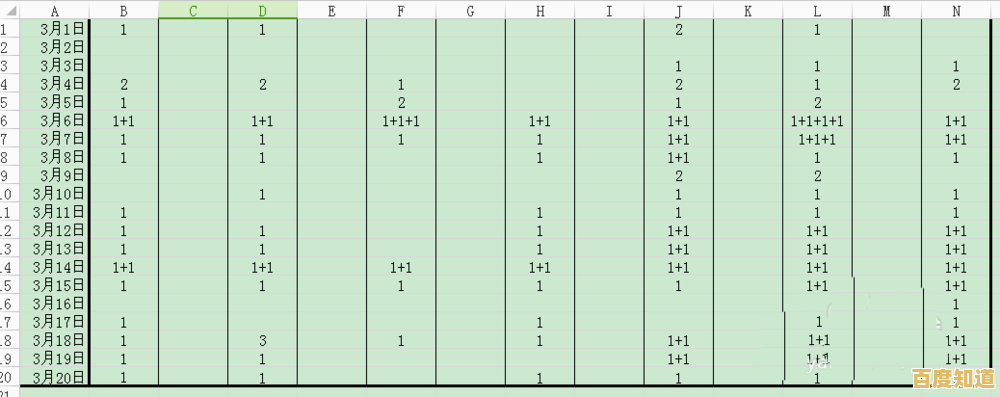
本文由太叔山芙于2025-11-01发表在笙亿网络策划,如有疑问,请联系我们。
本文链接:http://biluo.xlisi.cn/wenda/68612.html